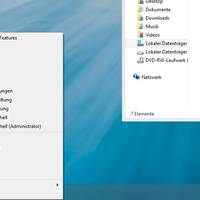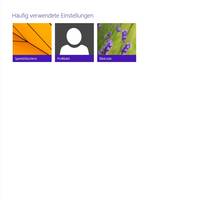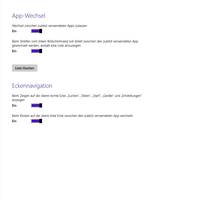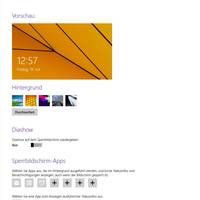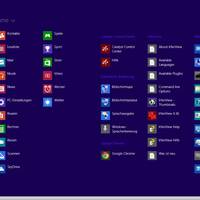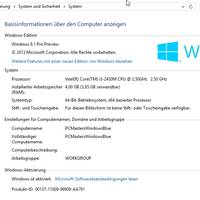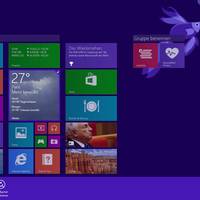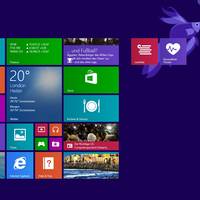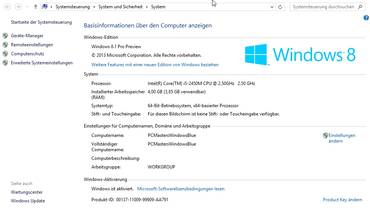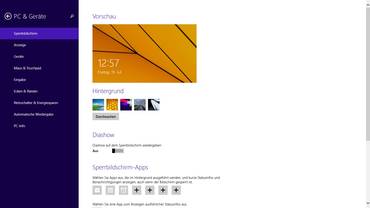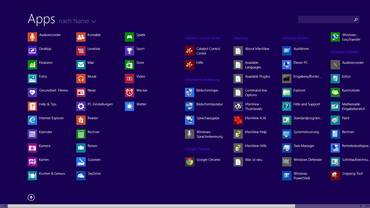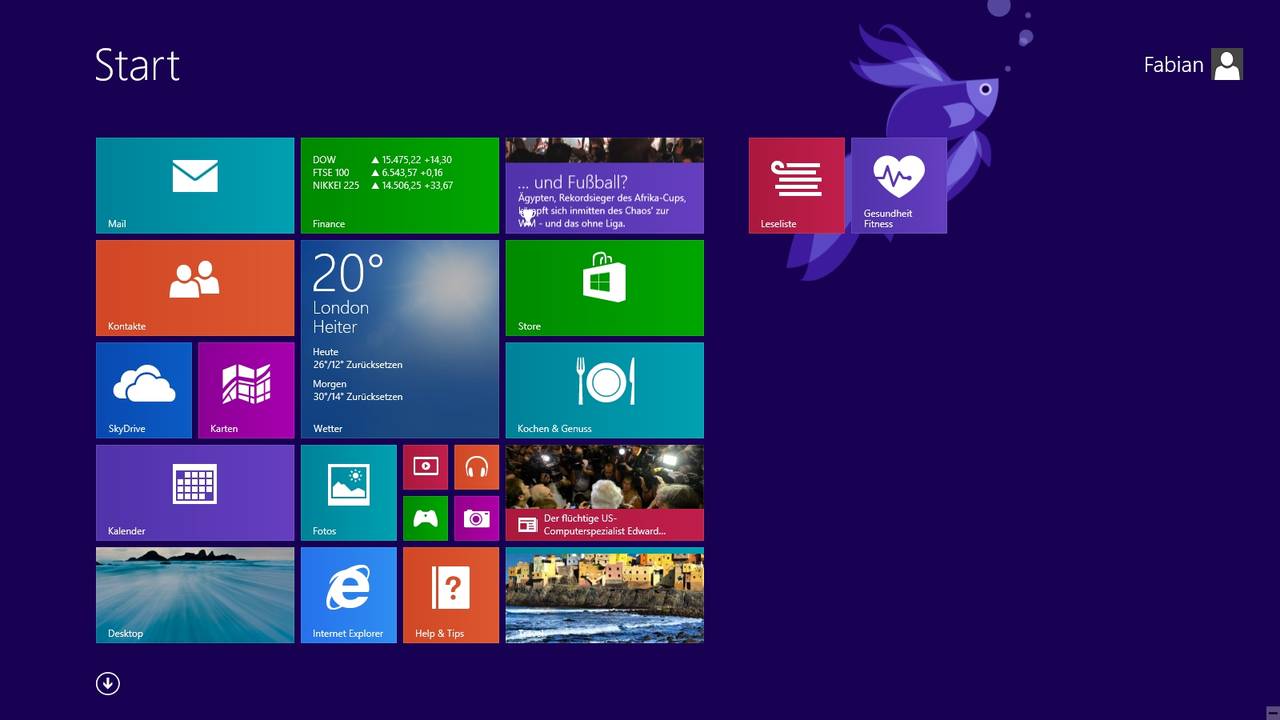 Windows 8.1 - Preview im Test (Bild © F.Rührnschopf / PCMasters.de)
Windows 8.1 - Preview im Test (Bild © F.Rührnschopf / PCMasters.de)
Das Upgrade, das offiziell den Namen „Windows 8.1“ tragen wird, dürfte Ende August per Download erhältlich sein. Dann darf man sich auch wieder über einen Startbutton freuen, der allerdings nicht vergleichbar mit dem aus Windows 7 ist. Außerdem wurden weitere Features, wie eine neue Store-App oder die Möglichkeit, direkt auf den Desktop booten zu lassen, ohne auf ein eigens dafür entwickeltes Programm angewiesen zu sein, integriert.
Windows 8.1 bietet zudem Support für neue Geräte wie 3D-Drucker oder 4K-Displays – zwei Innovationen, die sich beide in der Zukunft auf dem Endverbrauchermarkt etablieren könnten. Auch am Lockscreen wurde gefeilt, worauf wir später noch einmal zurückkommen werden. Was Windows 8.1 in den Augen eines erfahrenen Windows-Nutzers taugt, ob die meisten Mängel wirklich ausgebessert wurden und wie sehr Nutzer mit und ohne Touchscreen vom Upgrade profitieren, das erfahrt ihr in unserem Test zur Vorabversion von Windows 8.1.
Wie erwartet, kann Windows 8.1 (logischerweise) auf jedem Computer installiert werden, auf dem auch Windows 8 läuft. Für die Installation der Vorabversion heißt das, dass das System einen Prozessor mit mindestens 1 GHz Takt sowie 1 Gigabyte RAM für die 32-Bit-Version und 2 Gigabyte RAM für die 64-Bit-Ausführung benötigt. Die Grafikkarte sollte DirectX 9 (oder neuer) unterstützen. Außerdem sollte man sich 16 Gigabyte Festplattenspeicher (32-Bit) bzw. 20 Gigabyte (64-Bit) freihalten.
Wir testeten Windows 8.1 auf einem Acer Aspire 7750G mit folgender Ausstattung:
- Prozessor: Intel Core i5-2450M mit 2,5 GHz
- Grafikkarte: AMD Radeon HD 7670M
- Arbeitsspeicher: 4 GB DDR3 RAM
- Betriebssystem: Windows 8.1 Pro Preview x64 (Build 9431)
- HDD (System): 500 GB HDD
Der Download von Windows 8.1 kann derzeit auf zwei verschiedenen Wegen geschehen:
- Download und Installation via Microsoft Store
- Download der ISO-Datei und anschließende Installation über DVD oder USB-Stick
Es sollte beachtet werden, dass der Download über den Store rund 1 Gigabyte kleiner ist, als der Download der ISO-Datei. Mit rund 3,8 Gigabyte (Windows 8.1 Preview x64 Deutsch) ist diese nämlich gut 36 Prozent größer, als der direkte Download über den Store. Mit schlechter Internetanbindung empfiehlt sich deshalb die direkte Installation über den Store, wenn man das Upgrade nicht unbedingt per USB-Stick aufspielen möchte. Ein Upgrade kann im Übrigen nur mit Windows 8 und Windows 8 Pro durchgeführt werden. Nutzer von Windows 8 Enterprise müssen sich noch einige Tage gedulden oder Windows 8.1 neuinstallieren – ohne die alten Daten mitzunehmen.
Die Installation, die wir per USB-Stick durchgeführt haben, dürfte kein Problem für eingefleischte Anwender darstellen. Unerfahrene Nutzer sollten jedoch das Update über den Store bevorzugen, da es deutlich leichter durchzuführen ist. Nach der Neuinstallation lässt sich Windows 8.1 wie gewohnt einrichten, ehe wir dann das blanke Betriebssystem vor uns sehen. Die ersten oberflächlichen Neuerungen lassen nicht lange auf sich warten…
Wir haben es bereits angesprochen: Eine ganze Reihe neuer Funktionen und Optimierungen sollen Windows 8.1 maßgeblich bereichern. Aber ob die Neuheiten auch wirklich eine Bereicherung sind? Da wird man sofort skeptisch, wenn man sich als eingefleischter Windows-Kenner wieder auf einen Startbutton freut, der jedoch nicht auch nur ansatzweise die Funktion hat, die er einmal hatte. Ja, ein Startbutton im Metro-Design wurde in Windows 8.1 integriert. Aber er taugt lediglich dazu, auf den Metro-Startbildschirm zu wechseln. Es gibt kein Dropdownmenü oder ähnliches – bei Klick auf den Button erfolgt nur der Fensterwechsel. Diese Funktion ist vergleichbar mit einem Klick in dieselbe Ecke in Windows 8.
Der Startbutton ist also schon mal keine wirkliche Bereicherung. Klar, Tablet-Nutzer profitieren davon, da sie nun leichter zwischen den Fenstern wechseln können, aber der Kritik einiger verärgerter Nutzer kommt man so nur bedingt nach. Ein Schritt in die richtige Richtung ist hingegen die Möglichkeit, Windows direkt auf den Desktop booten zu lassen. Hierzu muss die Taskleiste mit der rechten Maustaste angeklickt werden, ehe man über „Eigenschaften“ in die „Taskleisten- und Navigationseigenschaften“ gelangt. Unter dem Menüpunkt „Navigation“ lässt sich diese Funktion aktivieren. Hierfür muss einfach ein Haken bei „Beim Anmelden anstelle der Startseite den Desktop anzeigen“ gesetzt werden.
Ja, klingt schön und gut. Leider geht diese Einstellung in der Komplexität von Windows ziemlich unter. Unerfahrene Nutzer werden nicht einfach mal so darauf kommen, dass sich diese Funktion genau in diesem Menü befindet. Nichtsdestotrotz gibt es auch einige erfreuliche Neuerungen: Da davon auszugehen ist, dass sich 3D-Drucker und 4K-Displays in Zukunft mit sinkenden Preisen auch für den Privatgebrauch anbieten werden, hat Microsoft kurzerhand die hierfür notwendigen Treiber integriert. Offiziell werden die beiden Neuheiten also ab Windows 8.1 unterstützt.
Abgesehen hiervon gab es ein ganzes Bündel an Neuerungen für den Metro-Startbildschirm. Besonders nützlich: Die Kachelansicht lässt sich nun nach gewissen Kriterien, zum Beispiel nach Name oder Nutzung, automatisch sortieren. Die Standardkacheln sind nun zum Teil noch größer und zeigen somit auch mehr Daten an, was unter anderem beim Wetter sehr hilfreich sein kann. Wem die Kacheln aber zu groß sind, der kann diese auch verkleinern bzw. kleine Kacheln vergrößern.
Doch auch der Lockscreen und die Interaktion zwischen Apps und dem Metro-Startbildschirm wurde verbessert, wie ihr auf der nächsten Seite erfahren werdet.
Die Skype-App für Windows 8 wurde an vielen Stellen kritisiert. In Windows 8.1 wird es die Messenger-App ersetzen und standardmäßig integriert sein. Wenn man in Windows 8 einen Anruf über Skype erhielt und das Tablet gesperrt war, so musste man es erst entsperren und konnte dann den Anruf annehmen. Jetzt kann man einen Anruf direkt über den Lockscreen annehmen und gelangt so auch unmittelbar in die App. Das spart nicht nur Zeit, sondern auf Dauer auch Nerven.
Insgesamt lässt sich Windows 8.1 besser personalisieren. Bildercollagen, Diashows oder Bilder aus der Cloud als Hintergrund lassen sich nun in kurzer Zeit einrichten. Die PC-Einstellungen wurden ebenfalls überarbeitet. Es kamen einige Einstellungsmöglichkeiten hinzu und diese sind gleichzeitig besser überschaubar, weil die Schrift verkleinert wurde und nun insgesamt Einstellungen auf eine Seite passen. Änderungen dieser Art wird man an vielen Stellen im Betriebssystem finden, da so einiges neu angeordnet und übersichtlicher gestaltet wurde.
Microsoft versucht, den Nutzern SkyDrive schmackhaft zu machen: Die App des hauseigenen Cloudspeicherdiensts dient nicht nur zur Verwaltung von SkyDrive, sondern sie fungiert nun auch als Dateimanager für Festplatten und Datenträger. Vereinfacht wurde zudem die App-Übersicht: Musste man in Windows 8 auf dem Startbildschirm noch rechtsklicken und anschließen auf „Alle Apps“ klicken, geht dies jetzt auch einfach indem man auf einen Pfeil auf dem Startbildschirm klickt. Es ist schade, dass der Pfeil nicht in irgendeiner Form beschrieben wird. So weiß ein Nutzer nämlich noch gar nicht, wozu er überhaupt gut ist. Eine Quickinfo suchten wir vergeblich.
Mit diesen und einigen weiteren Neuerungen und Verbesserung im Detail versucht Microsoft der Kritik der Nutzer gerechtzuwerden. Allerdings muss man wirklich sagen, dass Desktop-Nutzer von dem Update kaum profitieren werden. Weder der Startbutton, den man sich wahrscheinlich auch hätte sparen können, noch die Änderungen am Start- und Lockscreen werden die meisten Leute überzeugen können. Natürlich sind die Änderungen für Tablet-Nutzer und all diejenigen, die Neuerungen mögen, ideal. Windows 8.1 ist bloß nach wie vor auf Tablets mit Touchscreens zugeschnitten und viel weniger auf einen Büro- oder Gaming-PC.
In den Augen eines langjährigen Windows-Nutzers taugt Windows 8.1 nur geringfügig mehr als Windows 8. Klar, es wurden notwendige Verbesserungen am Startbildschirm und am Lockscreen vorgenommen. Die Benutzerfreundlichkeit wurde zum Teil erhöht, nämlich überall dort, wo die Metro-Benutzeroberfläche maßgebend ist. Auf dem Desktop kommt es einem aber eher so vor, als wären einige Funktionen sogar versteckt. Von selbst wird man wohl eher nicht darauf kommen, dass man per Rechtsklick auf die Taskleiste, unter „Eigenschaften“ / “Taskleisten- und Navigationseigenschaften“ / “Navigation“ die Funktion findet, mit der Windows direkt auf den Desktop bootet.
In der Tat wurden viele Mängel ausgebessert. Wer ein System mit Touchscreen hat, der wird mit Windows 8.1 auch durchaus glücklich. Wer allerdings einen Büro- oder Gaming-PC hat, der wird von den Neuerungen schlichtweg kaum profitieren können. Von unserer Seite ist sehr zu kritisieren, dass Microsoft mit dem Startbutton quasi eine halbe Sache gemacht hat: Jetzt ist zwar ein Startbutton da, an derselben Stelle wo er noch in Windows 7 war, seine Funktion ist allerdings sehr fragwürdig. Es sollte jeder für sich wissen, ob er extra einen Startbutton braucht, um auf den Metro-Startbildschirm zu wechseln. Gut, so kommt man so auf die Programm- und App-Übersicht im Metro-Menü, aber ein Startbutton mit optionalem klassischem Startmenü wäre sicher nicht falsch.
Mit Windows 8.1 wurde erfreulicherweise auch das Energiemanagement etwas verbessert. Unser Acer Aspire 7750G Notebook, das normalerweise eine Akkulaufzeit von 3 Stunden bis 3,5 Stunden im Office-Betrieb aufweist, hält mit Windows 8.1 bei gleichen Treibern bis zu einer halben Stunde länger durch. Unsere Empfehlung lautet deshalb: Tablet-Nutzer und die, die es werden wollen, dürfen sich auf Windows 8.1 freuen. Alle anderen können Windows 8.1 ebenfalls installieren, auch wenn ein Großteil der Anwender von dem Update nur geringfügig profitieren kann.
Ihr habt Windows 8.1 bereits angetestet, habt Fragen oder Anregungen? In den Kommentaren würden wir uns über eure Meinungen freuen!